デフォルトのテーマスウォッチを組み合わせて、独自のアプリケーションを作成できます。C1ListView アプリケーションにデフォルトのスウォッチを適用するには、次の手順に従います。
-
C1ListView コントロールのマークアップは次のようになります。
ソースビュー コードのコピー<cc1:C1ListView ID="C1ListView1" runat="server" Filter="true" Inset="true"> <Items> <cc1:C1ListViewLinkItem Text="日本の言葉" FilterText="日本"></cc1:C1ListViewLinkItem> <cc1:C1ListViewLinkItem Text="日本の文化" FilterText="日本"></cc1:C1ListViewLinkItem> <cc1:C1ListViewLinkItem Text="インドの言葉" FilterText="インド"></cc1:C1ListViewLinkItem> <cc1:C1ListViewLinkItem Text="インドの文化" FilterText="インド"></cc1:C1ListViewLinkItem> <cc1:C1ListViewLinkItem Text="インドの料理" FilterText="インド"></cc1:C1ListViewLinkItem> <cc1:C1ListViewLinkItem Text="日本の料理t" FilterText="日本"></cc1:C1ListViewLinkItem> </Items> </cc1:C1ListView> - デザイナフォームを開きます。それには、コントロールのスマートタグをクリックし、[C1ListView のタスク]メニューの[ListView の編集]を選択します。
- C1ListView コントロールを選択し、プロパティペインで Appearance プロパティを見つけます。
-
FilterTheme プロパティを "a" に、ThemeSwatch プロパティを "e" に設定し、[OK]を押します。アプリケーションの
<cc1:C1ListView>開始タグは次のサンプルのようになります。ソースビュー コードのコピー<cc1:C1ListView ID="C1ListView1" runat="server" Filter="true" Inset="true" FilterTheme="a" ThemeSwatch="e">
- [F5]キーを押すか、デバッグを開始して、アプリケーションを実行します。次の図のようになります。
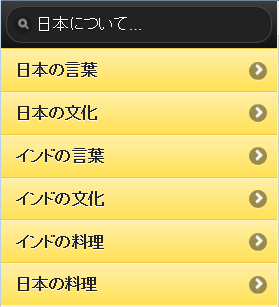
関連トピック